Excel kaydetme nasıl yapılır?
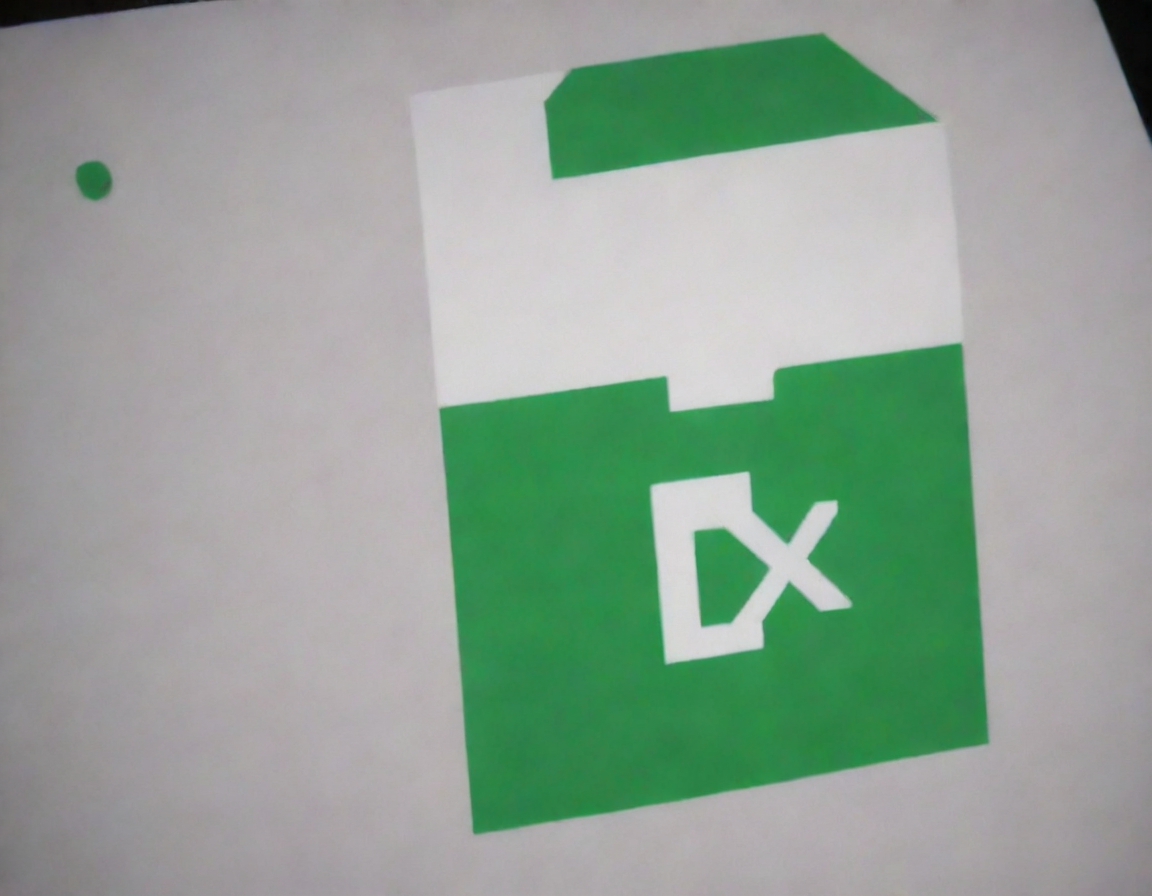
Excel kaydetme nasıl yapılır?
Excel kaydetme, belgelerinizin güvenliğini sağlamak ve çalışmalarınızın kaybolmamasını temin etmek için hayati bir adımdır. Ancak birçok kullanıcı, bu işlemi doğru şekilde yapmadığında sorunlarla karşılaşabilir. Bu yazıda, Excel dosyalarınızı en etkili ve güvenli şekilde nasıl kaydedeceğinizi öğreneceksiniz. Hadi başlayalım!
– Otomatik Kaydetme Özelliğini Kullanma
Excel, kullanıcıların verilerini güvenli bir şekilde saklamalarına yardımcı olmak için çeşitli kaydetme seçenekleri sunar. Bunlardan biri, otomatik kaydetme özelliğidir. Bu özellik sayesinde, belgenizdeki değişiklikler belirli aralıklarla otomatik olarak kaydedilir, böylece çalışmalarınızın kaybolma riski en aza indirilir.
Otomatik kaydetme özelliğini kullanmak için öncelikle Excel’in ayarlarını kontrol etmeniz gerekir. Dosya menüsüne gidin ve “Seçenekler” bölümüne tıklayın. Burada “Kaydet” sekmesine geçerek otomatik kaydetme aralığını belirleyebilirsiniz. Varsayılan ayar genellikle 10 dakikadır, ancak bu süreyi ihtiyacınıza göre azaltabilir veya arttırabilirsiniz.
Bu özellik aktif olduğunda, Excel belgelerinizi belirlenen aralıklarla kaydeder. Böylece, herhangi bir sebeple program kapandığında veya beklenmedik bir durum yaşandığında, en güncel verilerinizi kaybetmemiş olursunuz. Ayrıca, bulut tabanlı çalışıyorsanız bu seçenek, belgelerinizin güvenli bir şekilde saklanmasına katkı sağlar. Otomatik kaydetme, kullanıcılar için büyük bir rahatlık sağlar ve verimliliği artırır.
– Excel Dosyasını Farklı Formatlarda Kaydetme
Excel, verilerinizi yönetmek ve düzenlemek için güçlü bir araçtır ve dosyanızı farklı formatlarda kaydetme seçeneği sunar. Excel dosyanızı kaydederken, ihtiyacınıza göre onu farklı biçimlerde saklayabilirsiniz. Örneğin, en yaygın format olan .xlsx, yeni Excel sürümleri için idealdir ve verilerinizi zengin bir şekilde saklamanızı sağlar. Ancak eski sürümde çalışan kullanıcılar için .xls formatında kaydedebilirsiniz.
Verilerinizi başkalarıyla paylaşmanız gerektiğinde, .csv (virgülle ayrılmış değerler) formatı oldukça faydalıdır. Bu format, metin tabanlı olduğu için verilerinizi birçok yazılımda kolayca açılabilir hale getirir. Diğer bir seçenek ise .pdf formatı, bu sayede okuyucular verilerinizi düzenleyemez, sadece görüntüleyebilirler. Ayrıca, .xlsm formatıyla makrolu dosyalarınızı kaydedebilirsiniz, bu da otomatikleştirilmiş işlemleri içerir.
Excel dosyanızı farklı formatlarda kaydetmek için “Dosya” menüsünden “Farklı Kaydet” seçeneğine tıklayıp istediğiniz formatı seçmeniz yeterlidir. Bu sayede, dosyanızın kullanım amacına göre en uygun formatı seçerek verilerinizi güvenle saklayabilirsiniz.
– Kaydetme İşlemi İçin Kısayol Tuşları
Excel’de dosya kaydetmek, çalışmalarınızı güvence altına almak ve ileride erişim sağlamak için kritik bir adımdır. Hızlı ve etkili bir şekilde kaydetme işlemi yapmanın en pratik yolu ise kısayol tuşlarını kullanmaktır. Bu tuşlar, dosyalarınızı kaydetmek için harcanan zamanı büyük ölçüde azaltır.
Microsoft Excel’de en yaygın kullanılan kaydetme kısayol tuşu “Ctrl + S” kombinasyonudur. Bu tuşa bastığınızda, mevcut çalışma sayfanızda yapılan değişiklikler otomatik olarak kaydedilir. Yeni bir dosya oluşturduğunuzda ise “F12” tuşuna basarak “Kaydet” penceresini açabilirsiniz. Bu pencere sizden dosyanız için bir ad ve konum belirlemenizi ister. Ayrıca, kaydetme işlemi sırasında dosyanızın formatını da seçebilirsiniz.
Eğer dosyanızı farklı bir adla kaydetmek isterseniz, “F12” kısayolunu tekrar kullanarak “Farklı Kaydet” seçeneğine ulaşabilirsiniz. Bu, dosyalarınızı yönetimini kolaylaştırırken, eski sürümlerinizi silmeden saklamanıza da olanak tanır. Kısayol tuşları, Excel kullanıcıları için zaman kazandıran ve verimliliği artıran önemli araçlardır.





